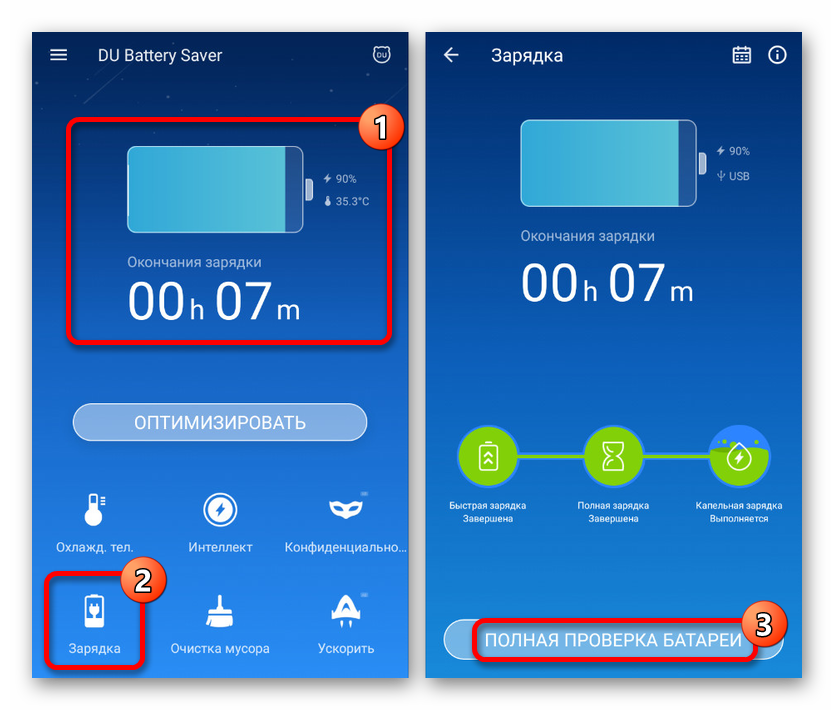Rješavanje problema u stanju čekanja baterije u stanju pripravnosti na Androidu
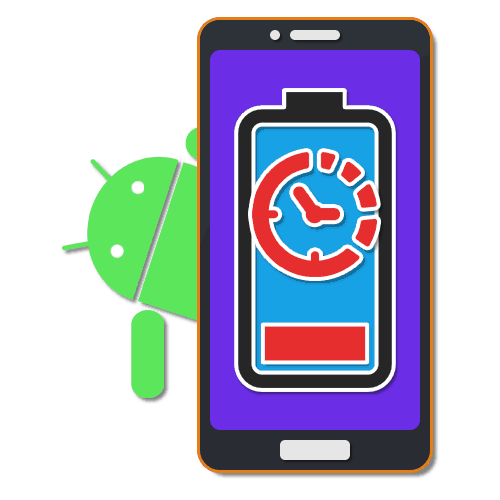
Čeka se najčešće korišteni način rada na bilo kojem Android uređaju, koji aktivira zaključavanje zaslona, isključuje pozadinsko osvjetljenje i mnoge druge funkcije. No, unatoč osobitostima države, ponekad se punjenje baterije troši na isti način kao i kod korištenja telefona ili čak više od norme. U ovom ćemo članku govoriti o glavnim uzrocima problema i rješenjima.
sadržaj
Problemi s potrošnjom baterije u stanju pripravnosti
Sam po sebi, "Standby mode" na Androidu ne može se isključiti, jer je to standardna alternativa potpuno isključivanju telefona. Štoviše, uz ispravan rad pametnog telefona, ovaj određeni uvjet omogućuje uštedu punjenja nekoliko desetina sati neprekidnog rada. Međutim, još uvijek postoje situacije u kojima uređaj troši previše energije.
1. metoda: optimizirajte potrošnju energije
Glavni razlog problema s brzim punjenjem tijekom "stanja pripravnosti" je zbog velikog broja funkcija koje su na uređaju. Na primjer, može se zahtijevati impresivna razina naplate prilikom automatskog ažuriranja aplikacija, a to se može spriječiti samo onemogućavanjem odgovarajuće opcije ili deaktiviranjem internetske veze. Detaljno su svi mogući načini za optimizaciju Android uređaja za umjerenu potrošnju energije opisani u ostalim člancima na web mjestu.

Više detalja:
Načini uštede baterije na Androidu
Problemi s brzim pražnjenjem Androida
Druga metoda: Zamijenite bateriju
Iako se osnovne situacije lako rješavaju sistemskim sredstvima pametnog telefona, problemi s baterijom također mogu uzrokovati brzo pražnjenje u stanju čekanja. Takve probleme možete provjeriti pomoću posebnih aplikacija, od kojih je jedna DU Battery Saver.
Napomena: Za veću točnost najbolje je koristiti više aplikacija odjednom.
Stranica DU Battery Saver na forumu w3bsit3-dns.com
- Budući da je aplikacija prije svega usmjerena na dijagnosticiranje i optimizaciju sustava za minimalnu potrošnju energije, skeniranje će se automatski pokrenuti nakon pokretanja. Po završetku prikazat će se broj problema koji se mogu otkloniti gumbom "Popravi" .
- Nakon toga bit ćete preusmjereni na glavnu stranicu s osnovnim podacima o bateriji. Da biste započeli dijagnostiku, kliknite na ikonu "Punjenje" na dnu zaslona i potvrdite početak rada gumbom "Potpuna provjera baterije" .
![Potpuna provjera baterije u DU Battery Saver na Androidu]()
Pričekajte dok se postupak završi i ako baterija ispravno radi, aplikacija će izdati obavijest. Isto se može reći i za slučajeve s neispravnošću.
- Osim korištenja posebnih aplikacija, pomoću multimetra možete mehanički provjeriti stanje baterije. Ovo će zahtijevati odgovarajuće vještine.
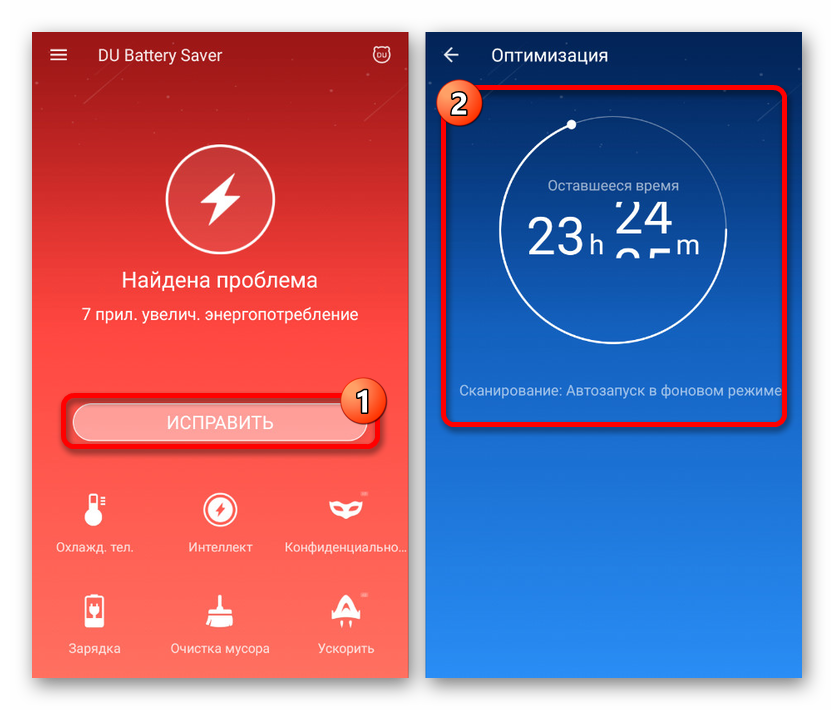
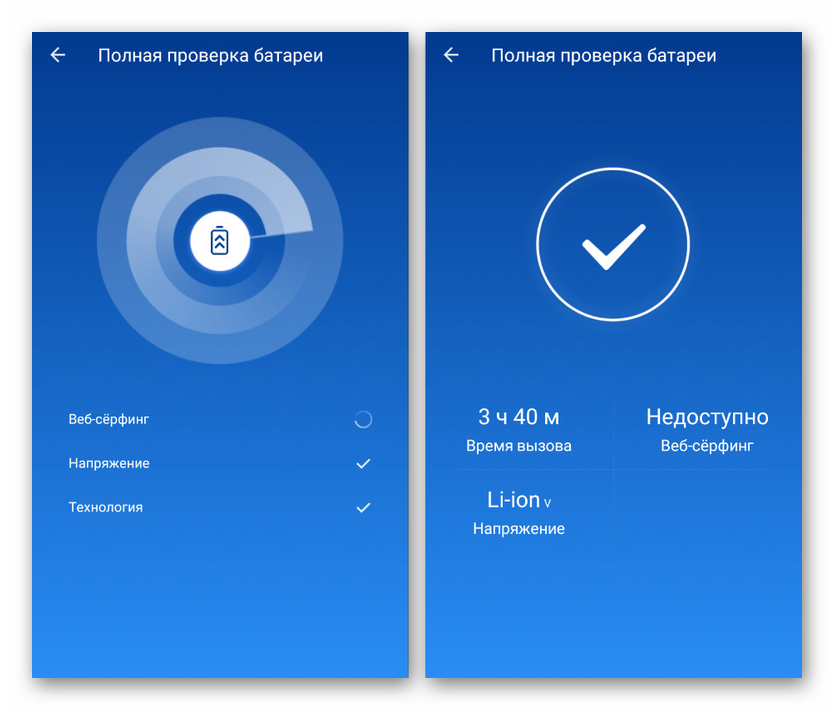
Ako su nakon dijagnoze otkriveni problemi, pokušajte privremeno zamijeniti bateriju drugom prikladnom i pratite razinu napunjenosti. U većini situacija, posebno ako se stalno povećava potrošnja, to će biti dovoljno.
Treća metoda: rješavanje problema s pametnim telefonima
Mnogo manje bezopasan razlog mogao bi biti kvar telefona, izražen u nepravilnoj distribuciji napunjenosti baterije, primjerice, u vrijeme "pripravnosti" zbog mehaničkih oštećenja. Ako prethodne radnje nisu donijele odgovarajuće rezultate, najvjerojatnije je to upravo situacija koja se pojavila na vašem pametnom telefonu. Da biste to riješili, ispravnije će se obratiti servisnom centru, jer za dijagnostiku i popravak treba pomoć stručnjaka.
Nadamo se da će vam materijal u ovom članku pomoći da pronađete i eliminirate izvor velike potrošnje baterije u stanju pripravnosti . Ako to nije slučaj, problem vjerojatno nije toliko očit i za rješenje je bolje koristiti potonju metodu.